明霞山资源网 Design By www.htccd.com
画儿晴天的插画在国内是非常有名气的。她的插画风格清新,色彩鲜丽,效果如诗一般梦幻飘逸。很难得作者能写出这个教程,学习的朋友可以近距离领略一下大师的作图风范。
最终效果

1、CTRI+N新建文件,个人习惯作画的时候选择RGB模式,提供给客户的时候可以转换成印刷模式CMYK。
2、安装绘图板驱动程序之后,Photoshop软件里边的笔刷会有一些变化,然后尝试出适合作品感觉的笔刷,一旦找出适合的笔刷命好名然后保存在工具预设里边,方便管理和运用。

3、底色部分尽量的选择大笔刷晕染,凡拓绘图板i405压感1024级能够通过自己下笔的轻重呈现出不同颜色的深浅关系,色彩与色彩之间的关系衔接的也很好,我习惯最开始的时候选择近似色染底色,先统一基调,然后再这个基调上加入其他色彩丰富底色。
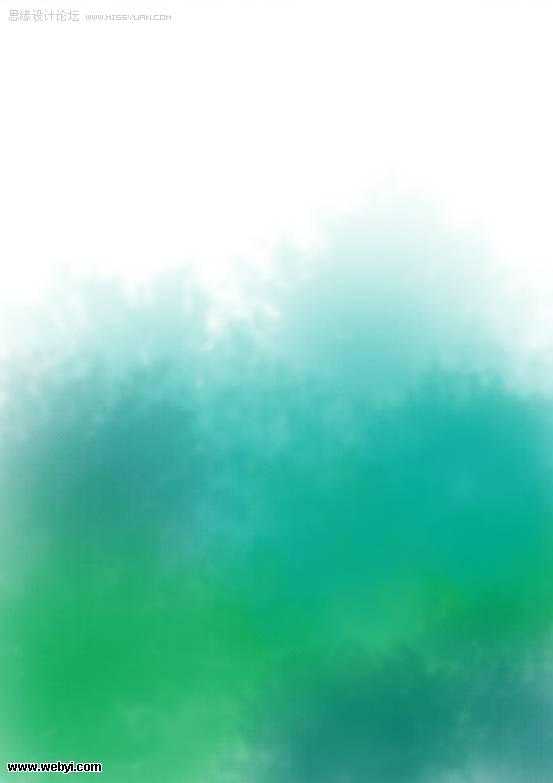
4、这里加入了黄和紫色,增加底色的色彩变化。

5、再单独建立一个图层,把画笔调小,画笔的大小可以通过键盘上的左右中括号 []来控制,[左中括号是画笔变小,]右中括号是画笔增大。用适当大小的画笔以色块的方式涂出一个花苞,在调小画笔画出花茎,颜色由自己爱好所定,近似色,对比色都可以,要的是最后的效果。这里我选择了近似色。
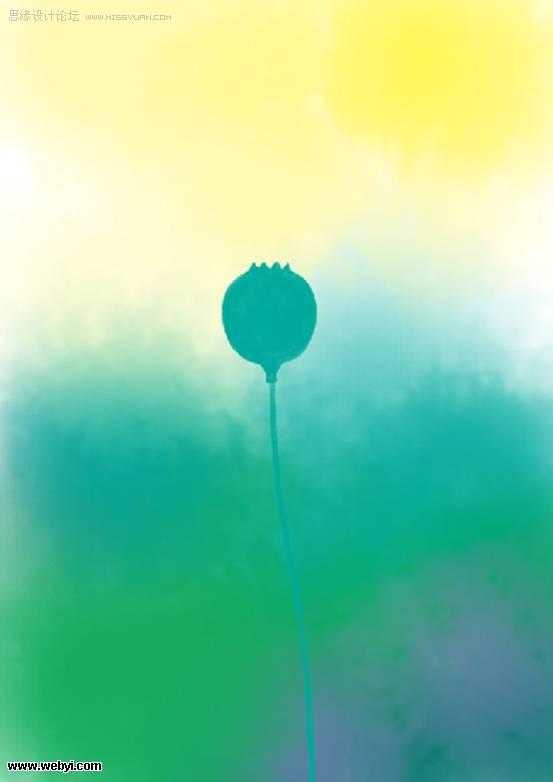
6、继续增加几个花苞,丰富内容,增加变化,稍微强调一下主次和虚实关系,疏密变化。因为花苞没有重叠的,这是在一个图层上画的,如果需要挪动可以通过套索工具,圈选之后再挪动,如果在移动和重新摆放位置的时候遇到重叠的,就直接把套索圈选中的这个图层CTRL+J,等于把选择物新建了一个图层。 这样的主次和虚实需要压感笔的功能出众。

7、把花苞位置确定好,就开始给这些画苞上色,这里需要注意到的是花苞与花苞之间的色彩变化,主次花苞的颜色也做一些区别。主花苞画的实一点,颜色丰富一点,次要的可以画的虚一点,随意一点。
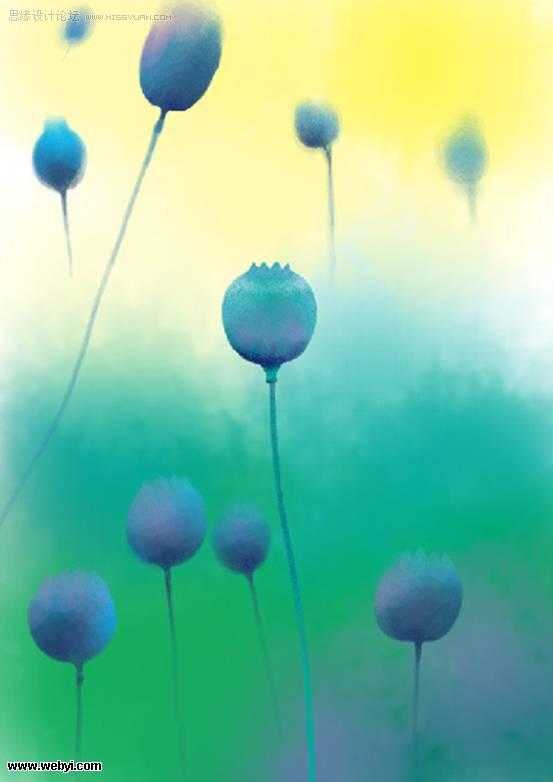
上一页12 下一页 阅读全文
最终效果

1、CTRI+N新建文件,个人习惯作画的时候选择RGB模式,提供给客户的时候可以转换成印刷模式CMYK。
2、安装绘图板驱动程序之后,Photoshop软件里边的笔刷会有一些变化,然后尝试出适合作品感觉的笔刷,一旦找出适合的笔刷命好名然后保存在工具预设里边,方便管理和运用。

3、底色部分尽量的选择大笔刷晕染,凡拓绘图板i405压感1024级能够通过自己下笔的轻重呈现出不同颜色的深浅关系,色彩与色彩之间的关系衔接的也很好,我习惯最开始的时候选择近似色染底色,先统一基调,然后再这个基调上加入其他色彩丰富底色。
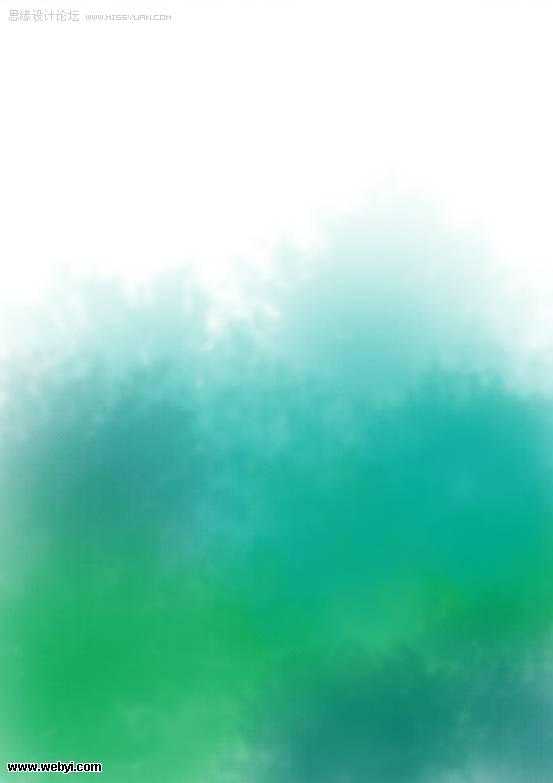
4、这里加入了黄和紫色,增加底色的色彩变化。

5、再单独建立一个图层,把画笔调小,画笔的大小可以通过键盘上的左右中括号 []来控制,[左中括号是画笔变小,]右中括号是画笔增大。用适当大小的画笔以色块的方式涂出一个花苞,在调小画笔画出花茎,颜色由自己爱好所定,近似色,对比色都可以,要的是最后的效果。这里我选择了近似色。
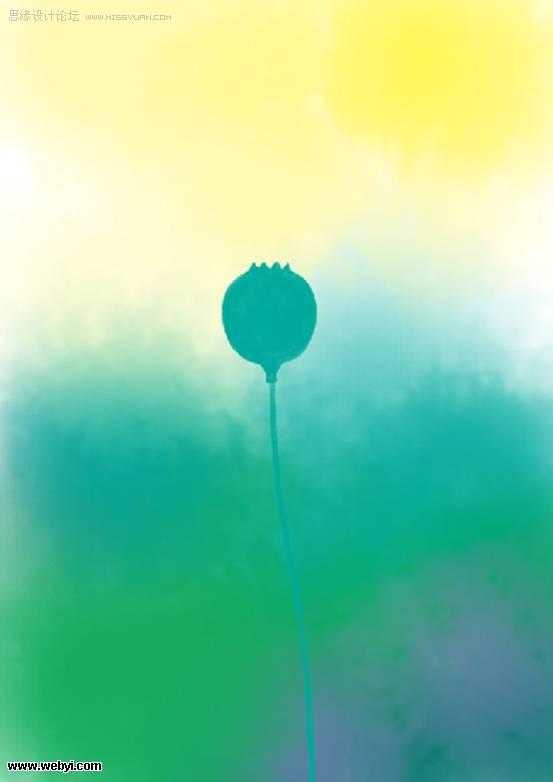
6、继续增加几个花苞,丰富内容,增加变化,稍微强调一下主次和虚实关系,疏密变化。因为花苞没有重叠的,这是在一个图层上画的,如果需要挪动可以通过套索工具,圈选之后再挪动,如果在移动和重新摆放位置的时候遇到重叠的,就直接把套索圈选中的这个图层CTRL+J,等于把选择物新建了一个图层。 这样的主次和虚实需要压感笔的功能出众。

7、把花苞位置确定好,就开始给这些画苞上色,这里需要注意到的是花苞与花苞之间的色彩变化,主次花苞的颜色也做一些区别。主花苞画的实一点,颜色丰富一点,次要的可以画的虚一点,随意一点。
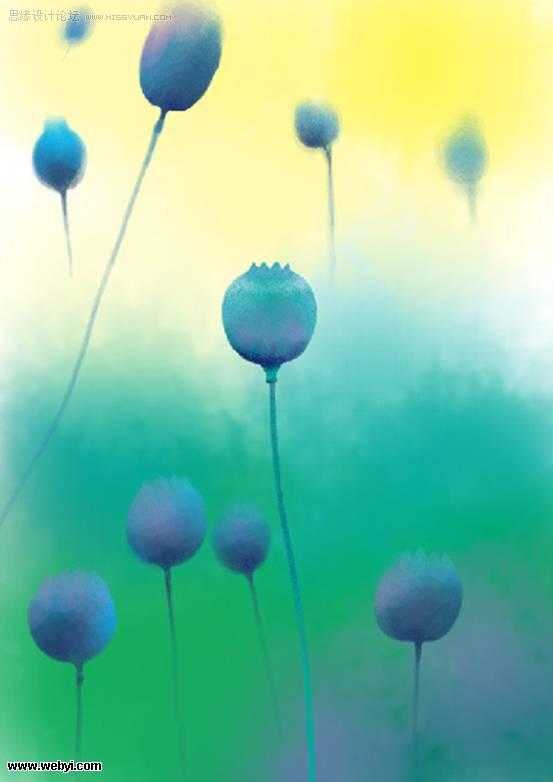
上一页12 下一页 阅读全文
标签:
卡通人物,插画
明霞山资源网 Design By www.htccd.com
广告合作:本站广告合作请联系QQ:858582 申请时备注:广告合作(否则不回)
免责声明:本站文章均来自网站采集或用户投稿,网站不提供任何软件下载或自行开发的软件! 如有用户或公司发现本站内容信息存在侵权行为,请邮件告知! 858582#qq.com
免责声明:本站文章均来自网站采集或用户投稿,网站不提供任何软件下载或自行开发的软件! 如有用户或公司发现本站内容信息存在侵权行为,请邮件告知! 858582#qq.com
明霞山资源网 Design By www.htccd.com
暂无评论...
稳了!魔兽国服回归的3条重磅消息!官宣时间再确认!
昨天有一位朋友在大神群里分享,自己亚服账号被封号之后居然弹出了国服的封号信息对话框。
这里面让他访问的是一个国服的战网网址,com.cn和后面的zh都非常明白地表明这就是国服战网。
而他在复制这个网址并且进行登录之后,确实是网易的网址,也就是我们熟悉的停服之后国服发布的暴雪游戏产品运营到期开放退款的说明。这是一件比较奇怪的事情,因为以前都没有出现这样的情况,现在突然提示跳转到国服战网的网址,是不是说明了简体中文客户端已经开始进行更新了呢?
